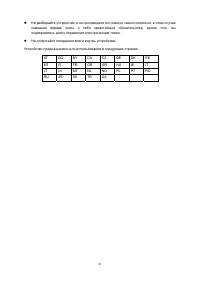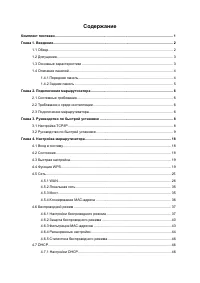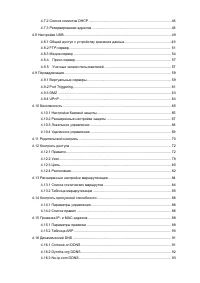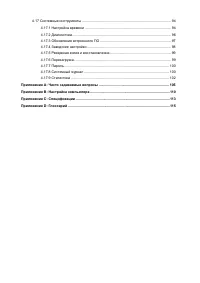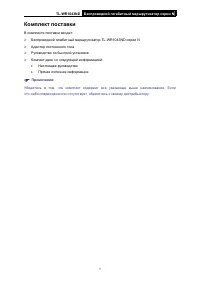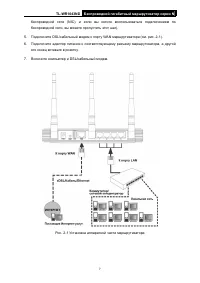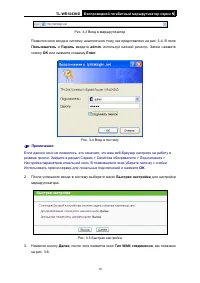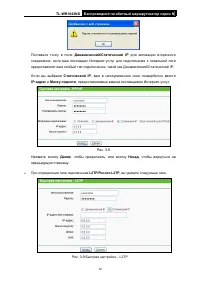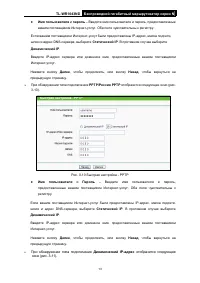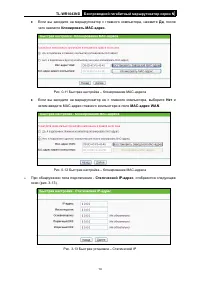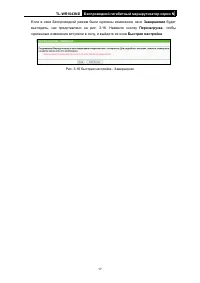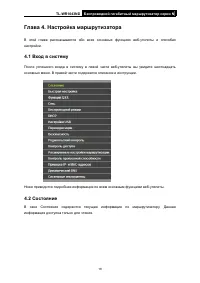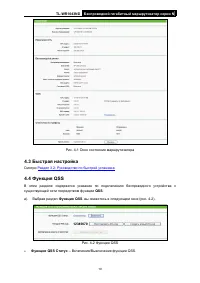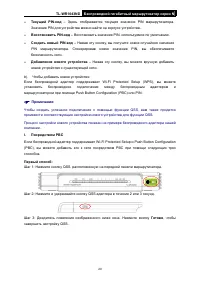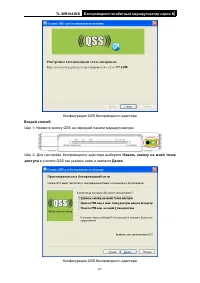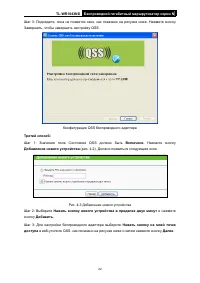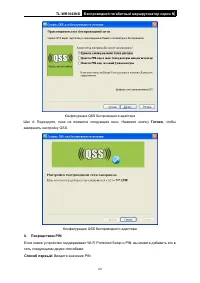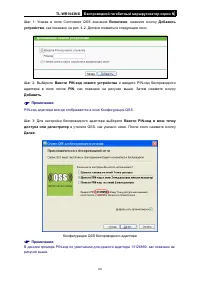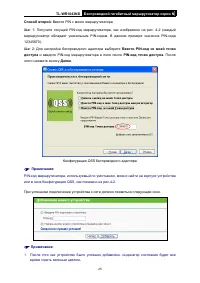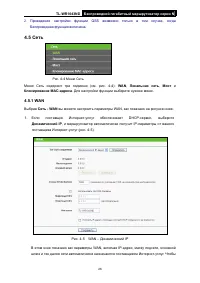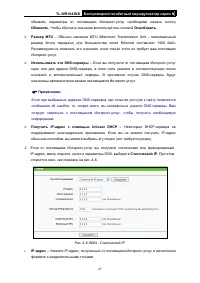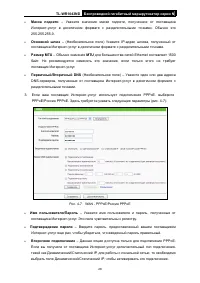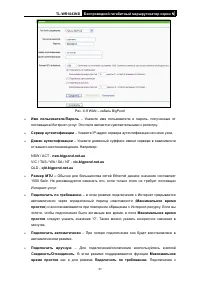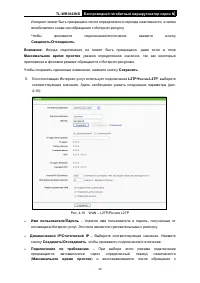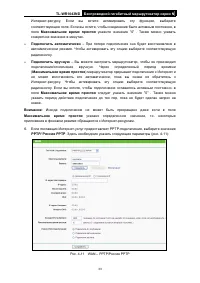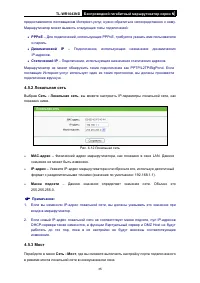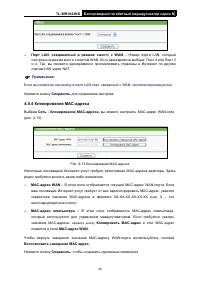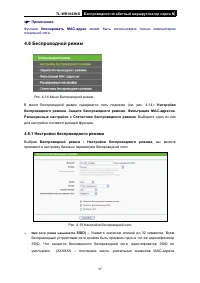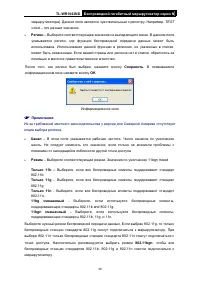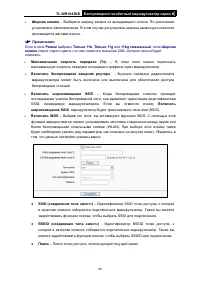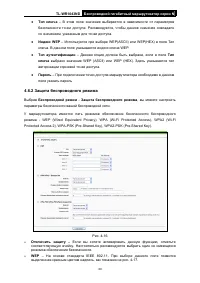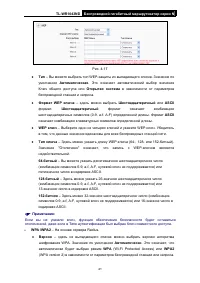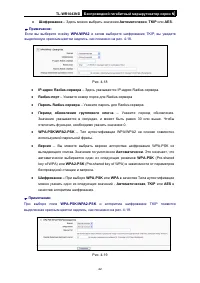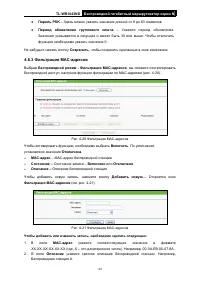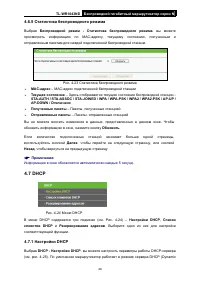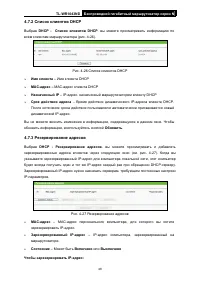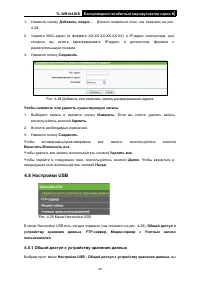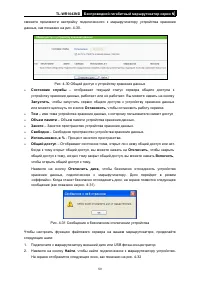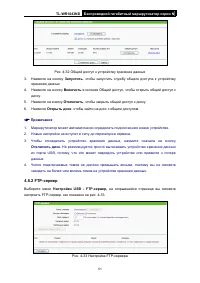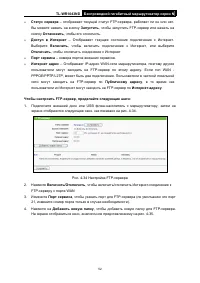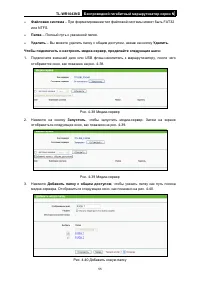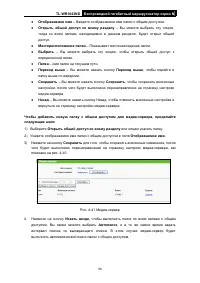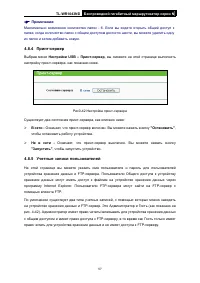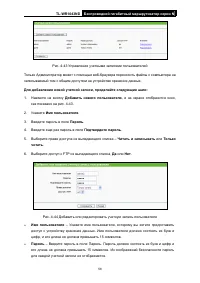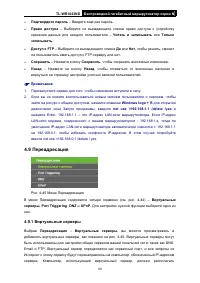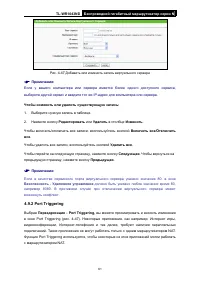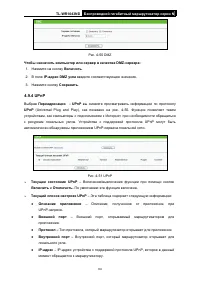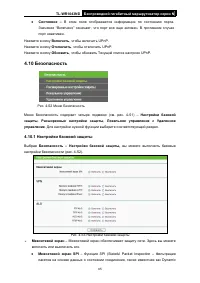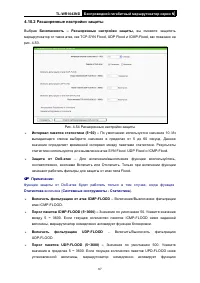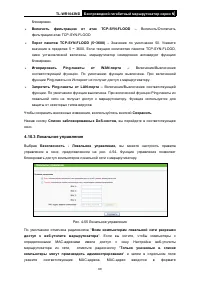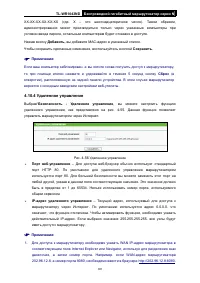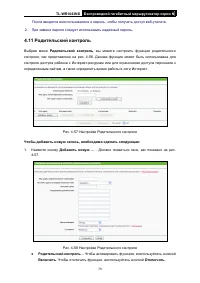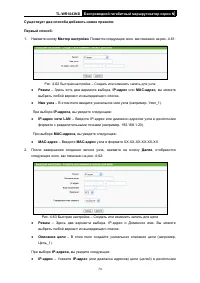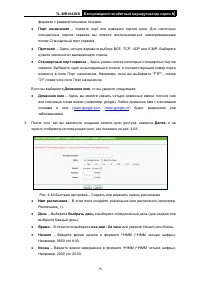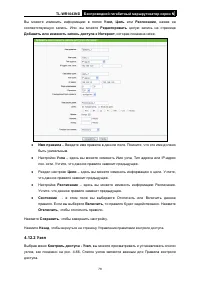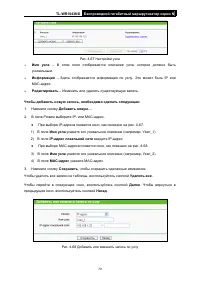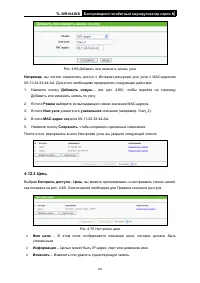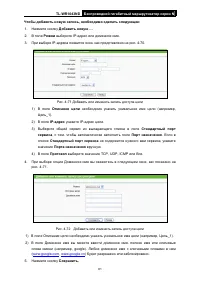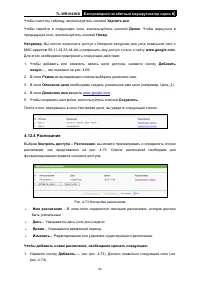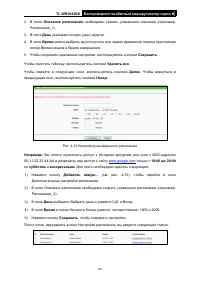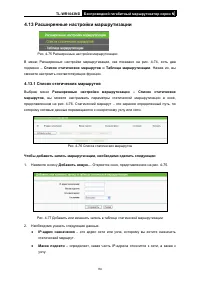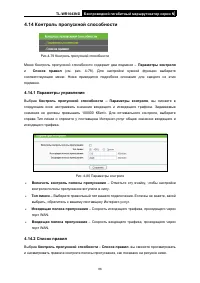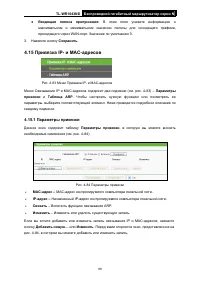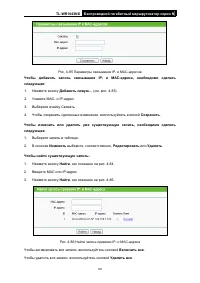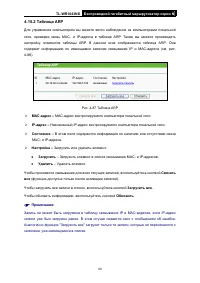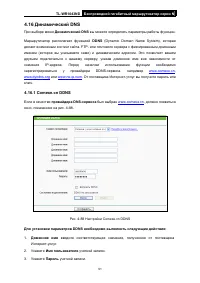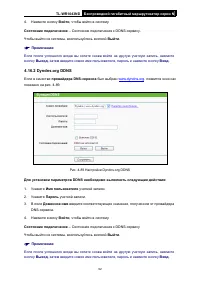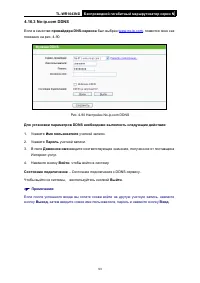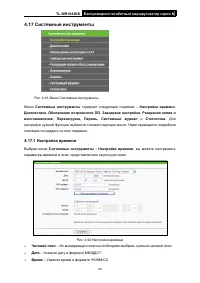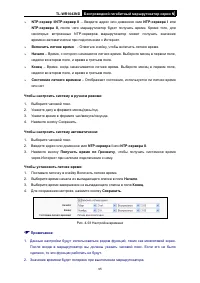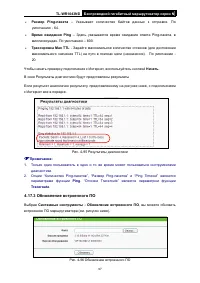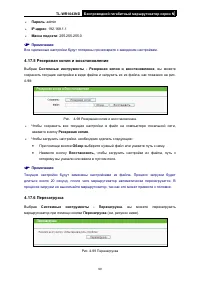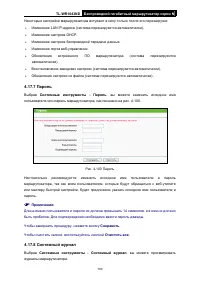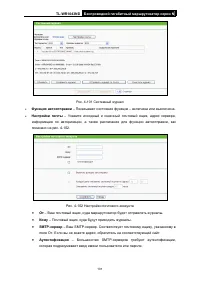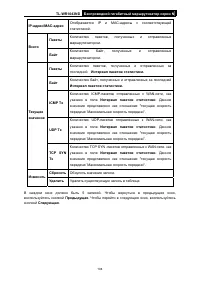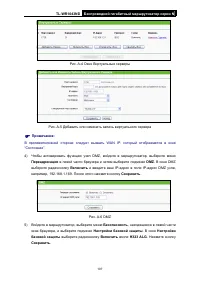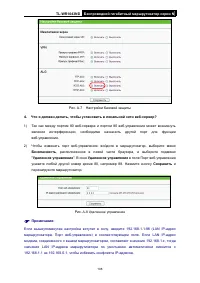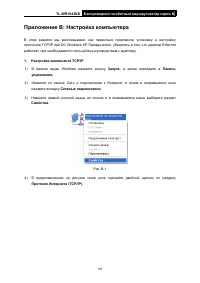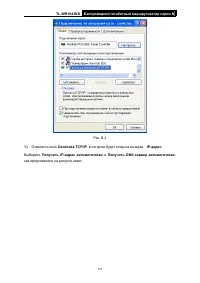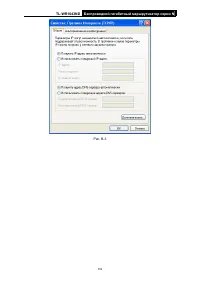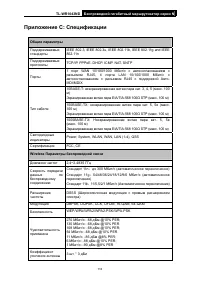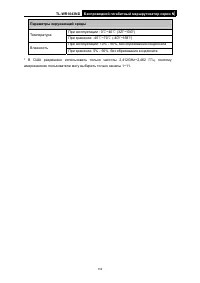Роутеры TP-Link TL-WR1043ND - инструкция пользователя по применению, эксплуатации и установке на русском языке. Мы надеемся, она поможет вам решить возникшие у вас вопросы при эксплуатации техники.
Если остались вопросы, задайте их в комментариях после инструкции.
"Загружаем инструкцию", означает, что нужно подождать пока файл загрузится и можно будет его читать онлайн. Некоторые инструкции очень большие и время их появления зависит от вашей скорости интернета.
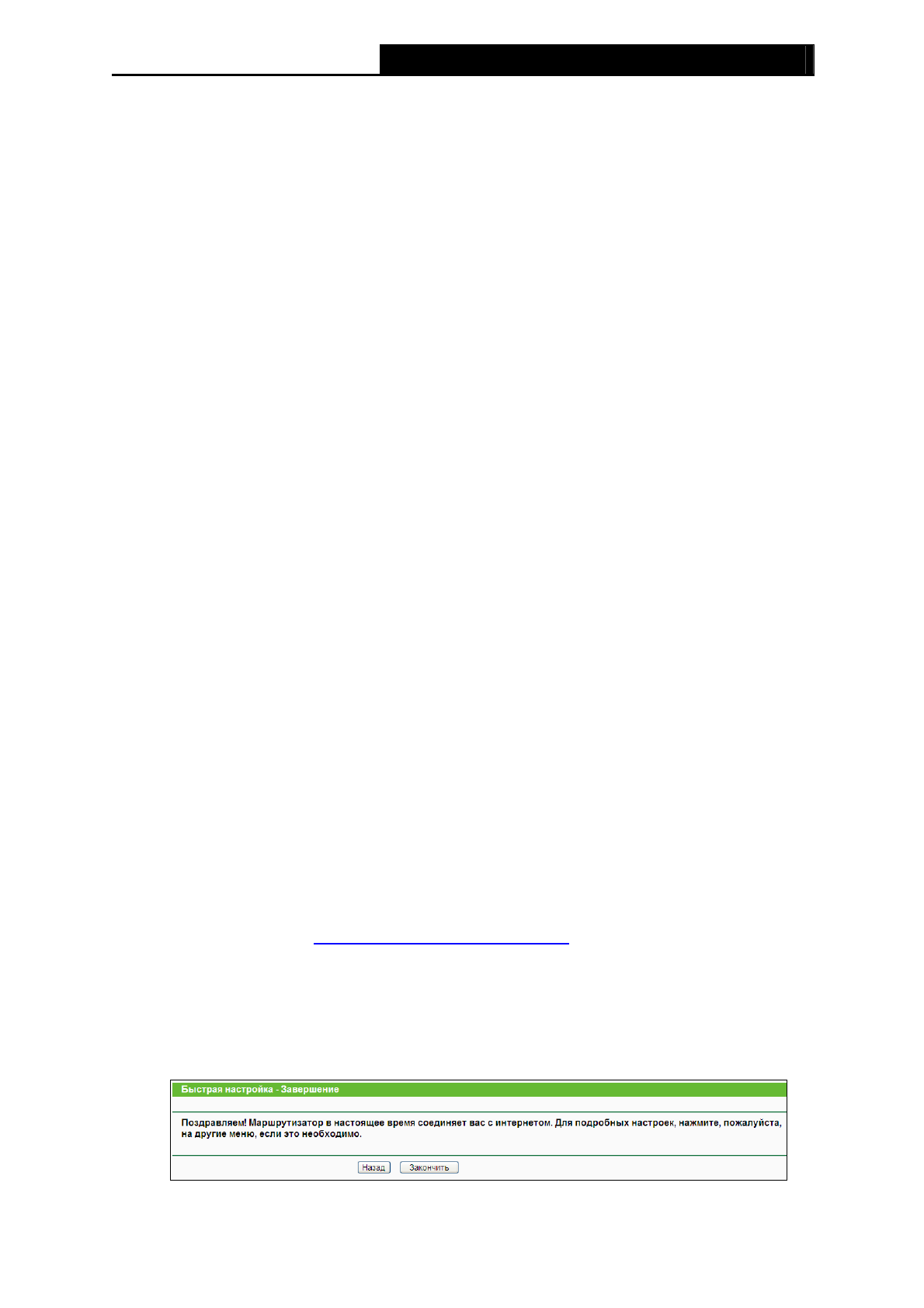
TL-WR1043ND
Беспроводной
гигабитный
маршрутизатор
серии
N
¾
Канал
–
В
этом
поле
указывается
рабочая
частота
.
Значение
по
умолчанию
Авто
.
Не
следует
изменять
это
значение
,
если
только
не
возникли
проблемы
с
помехами
от
находящейся
поблизости
другой
точки
доступа
.
¾
Режим
–
Режим
беспроводной
передачи
данных
маршрутизатора
.
¾
Ширина
канала
–
Выберите
соответствующее
значение
из
выпадающего
списка
.
Значение
по
умолчанию
Авто
,
при
котором
устройство
автоматически
регулирует
ширину
канала
для
клиентов
.
¾
Максимальная
скорость
передачи
(Tx)
–
В
этом
поле
можно
ограничить
скорость
передачи
данных
.
¾
Отключить
защиту
–
Функция
обеспечения
безопасности
может
быть
включена
или
выключена
.
При
выключенной
функции
беспроводные
станции
могут
подключаться
к
маршрутизатору
без
применения
шифрования
.
Настоятельно
рекомендуем
выбрать
одну
из
опций
для
обеспечения
безопасности
.
¾
WPA-PSK/WPA2-PSK
–
Выбор
WPA
на
основе
предварительно
указанной
парольной
фразы
.
¾
Пароль
PSK
–
Можно
использовать
символы
формата
ASCII
или
Шестнадцатеричные
символы
.
При
выборе
ASCII
ключ
может
содержать
цифры
от
0
до
9
и
буквы
от
A
до
Z
и
его
длина
должна
составлять
от
8
до
63
символов
.
При
выборе
Шестнадцатеричный
ключ
может
состоять
из
цифр
от
0
до
9
и
букв
от
A
до
F,
а
его
длина
должна
быть
в
пределах
от
8
до
64
символов
.
Следует
иметь
в
виду
,
что
ключ
является
чувствительным
к
регистру
.
Это
означает
,
что
использование
прописных
и
строчных
букв
влияет
на
его
значение
.
Неплохо
записать
где
-
нибудь
значение
ключа
и
других
настроек
защиты
беспроводной
передачи
данных
.
¾
Без
изменений
–
При
выборе
этой
опции
конфигурация
беспроводной
передачи
данных
останется
без
изменений
!
Данные
настройки
являются
всего
лишь
базовыми
.
Чтобы
узнать
о
дополнительных
настройках
,
смотрите
6.
Нажав
кнопку
Далее
,
вы
окажетесь
в
окне
Завершение
.
Если
в
окне
Беспроводной
режим
не
было
сделано
изменений
,
окно
Завершение
будет
выглядеть
,
как
представлено
на
рис
. 3-15.
Нажмите
кнопку
Завершить
,
чтобы
выйти
из
раздела
Быстрая
настройка
.
Рис
. 3-15
Быстрая
настройка
-
Завершение
16